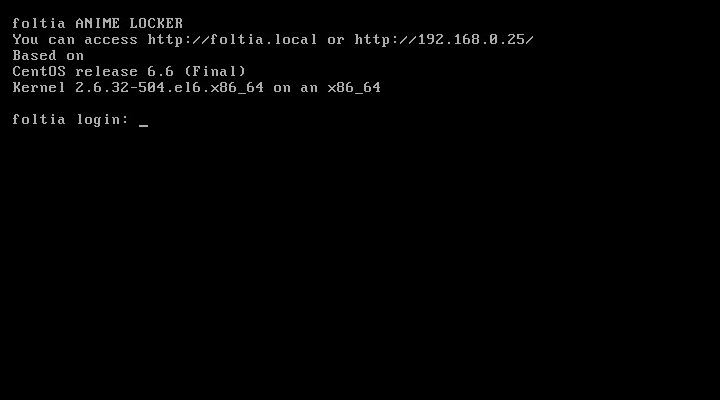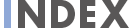起動
1.システム起動
foltia ANIME LOCKERが起動すると次のような画面となります。
数秒で自動的に起動処理が始まります。


USBメモリから立ち上げた場合など、環境によってこの画面のまま数分を要する場合があります。
一瞬で次の画面のように高速に文字が流れはじめる場合もあります。

起動が始まるとこのような文字が流れて行きます。
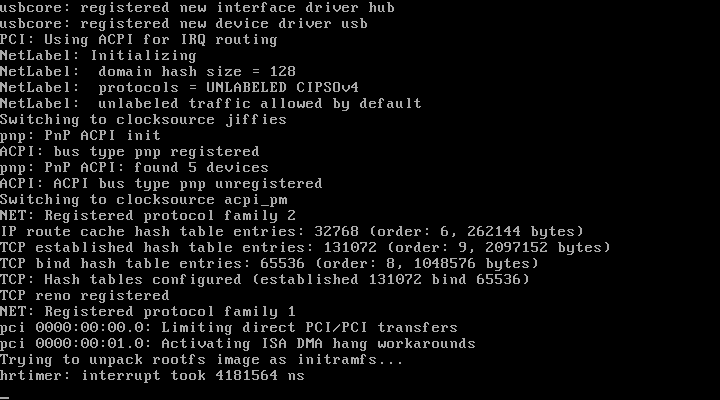

下の画面になったら起動が完了しましたことを示します。
画面のURLをfoltia ANIME LOCKERを起動したPCとは別の設定用PCからブラウザでアクセスして次の章のセットアップウィザードに進んで下さい。
Mac OS XやマルチキャストDNSが名前解決できる環境であればNICにかかわらずhttp://foltia.local/でアクセスできますので手軽です。まずこちらをお試しください。
画面のURLがhttp://127.0.0.1/と出ていたらDHCPサーバからIPアドレス取得に失敗しているか、複数NICを持っている環境でeth0に相当するNICとは別ポートにEthernetケーブルが刺さっている可能性があります。その場合はrootログインしてifconfig -aコマンドで割り当てられたIPアドレスをご確認ください。